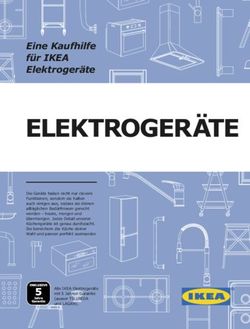Thematische Anleitungen - Release 9.4 The Sage Group
←
→
Transkription von Seiteninhalten
Wenn Ihr Browser die Seite nicht korrekt rendert, bitte, lesen Sie den Inhalt der Seite unten
Thematische Anleitungen Release 9.4 The Sage Group 24.08.2021
Inhaltsverzeichnis 1 Sage als Taschenrechner im Gymnasium 3 i
ii
Thematische Anleitungen, Release 9.4 Die folgenden Dokumente sind thematische Anleitungen, welche sich mit speziellen Einsatzgebieten von Sage befassen. Die Anleitungen sind unter einer Creative Commons Attribution-Share Alike 3.0 Lizenz lizenziert. Inhaltsverzeichnis 1
Thematische Anleitungen, Release 9.4 2 Inhaltsverzeichnis
KAPITEL 1 Sage als Taschenrechner im Gymnasium 1.1 Einleitung 1.1.1 An wen richtet sich diese Anleitung? Diese Anleitung richtet sich an Lehrpersonen, welche an Gymnasien im deutschsprachigen Raum unterrichten. Das Ziel ist, eine Anleitung zur Verfügung zu stellen, welche erklärt, wie das Computer-Algebra-System Sage anstelle der an Gymnasien häufig eingesetzten CAS Taschenrechner verwendet werden kann. Als grober Leitfaden dienen Lehrpläne von Schweizer Gymnasien. Diese unterscheiden sich nicht stark von Lehrplänen in anderen deutschsprachigen Ländern. Daher wird diese Anleitung für alle deutschsprachigen Mathematiklehrperso- nen nützliche Informationen enthalten. Die bestehende englische Dokumentation von Sage ist sehr ausführlich und auf deutsch existiert ein gutes Tutorial für den Einstieg in Sage2 . Es hat sich aber als schwer herausgestellt, die für den gymnasialen Unterricht relevanten Funktionen zu finden, da oft Fälle beschrieben werden, wie sie typischerweise in Hochschulmathematik anzutreffen sind. Daher soll diese Anleitung als eigenständige Dokumentation der Funktionen von Sage aus Sicht einer Gymnasiallehr- person dienen. Dieses Dokument soll die Benutzung von Sage für Gymnasiallehrpersonen vereinfachen, ohne Vor- kenntnisse von Sage oder der Programmiersprache Python vorauszusetzen. 2 http://doc.sagemath.org/html/de/tutorial/ 3
Thematische Anleitungen, Release 9.4 1.1.2 Was ist Sage? Sage ist ein quelloffenes Computer-Algebra-System, welches weltweit von hunderten Studenten und Forschern an ver- schiedenen Universitäten entwickelt wird, aber auch Privatpersonen und Schüler haben Beiträge geleistet. Es wurde und wird noch immer in vielen mathematischen Arbeiten benutzt und im Zuge dessen auch immer weiterentwickelt. Daher ist es sehr mächtig und löst komplexe Probleme in vielen, sehr spezialisierten Teilgebieten der Mathematik. Trotzdem ist Sage auch als Computer-Algebra-System für an Gymnasien unterrichtete Mathematik gut geeignet. Es bietet einen grossen Funktionsumfang und kann kostenlos an Schulen eingesetzt werden und so teure Taschenrechner und Software ersetzen. Die Tatsache, dass Sage quelloffen und kostenlos verfügbar ist, macht es speziell geeignet für Schulen. Das System kann von Schülern und Schulen problemlos auf allen Rechnern installiert werden, ohne dass man sich um Lizenzkosten und die Anzahl verfügbarer Lizenzen kümmern muss. Es kann auch verändert und angepasst werden und jede Person kann helfen, es weiter zu entwickeln. Sage ist zum grossen Teil in der Programmiersprache Python geschrieben und kann auch in Python programmiert werden. Diese Sprache wird von Schulen weltweit in Einführungskursen ins Programmieren benutzt. Diese Tatsache macht Sage umso geeigneter, um in Schulen - auch im Zusammenhang mit einer Einführung ins Programmieren - eingesetzt zu werden. 1.1.3 Wo bekomme ich Sage? Die Onlineversion dieser Anleitung bietet eine erste Möglichkeit, die Beispiele direkt in Sage auszuprobieren und abzuändern, ohne selbst Sage installiert zu haben. Sage kann aber auch lokal installiert oder online ausprobiert werden. Auf der Sage-Webseite findet man weitere Infor- mationen dazu: http://sagemath.org/ 1.1.4 Hilfe abfragen Bevor wir beginnen die für den gymnasialen (Mathematik-) Unterricht relevanten Funktionen von Sage ausführlich zu betrachten, soll hier erklärt werden, wie man für eine bestimmte Funktion die Dokumentation direkt in Sage abrufen kann. Dies geschieht durch einfaches Anhängen eines Fragezeichens (?) an den Befehl, über den man mehr wissen möchte. Wenn wir zum Beispiel wissen möchten, wie die Funktion limit eingesetzt wird, geben wir folgendes ein: sage: limit? # Not tested Sage gibt uns anstelle einer Evaluation der Funktion die komplette Hilfe für die entsprechende Funktion zurück. Falls wir noch tiefer ins Innere von Sage schauen möchten und sogar den Sourcecode der Funktion anschauen möchten, hängen wir ein zweites Fragezeichen an: sage: limit?? # Not tested gibt uns den Python-Code der Funktion limit zurück. Dies ist natürlich nur möglich, weil Sage ein quelloffenes System ist. 4 Kapitel 1. Sage als Taschenrechner im Gymnasium
Thematische Anleitungen, Release 9.4 1.2 Allgemeine Funktionen 1.2.1 Grundoperationen In Sage werden die Grundoperationen wie vielerorts üblich in der Infix-Notation ausgedrückt. Dies bedeutet, dass das Operationszeichen wie gewohnt zwischen den Operanden steht. Es stehen die folgenden Grundoperationen zur Verfügung: Operation Bedeutung + Addition - Subtraktion / negatives Vorzeichen * Multiplikation / Division (auch für Bruchterme) ^ Potenz Es gelten die üblichen Regeln zur Operatorassoziativität: Höchste Priorität haben Potenzen, anschliessend werden Punk- toperationen (\ und *) vor Strichoperationen (+ und -) ausgeführt: sage: 12 - 2*3^2 -6 sage: 12 - (2*(3^2)) -6 sage: 3^2 -1 8 Unerwarteterweise führt Sage mehrere Potenzen hintereinander nicht von links nach rechts aus: sage: 3^3^3 7625597484987 sage: 3^(3^3) 7625597484987 Wie üblich können Klammern () verwendet werden, um die Gruppierung der Operationen zu verändern: sage: -3^2 -9 sage: (-3)^2 9 sage: (12 - 2)*3^(3-1) 90 sage: (3^3)^3 19683 Weiter gibt es auch die Möglichkeit, eine ganzzahlige Division auszuführen: Operation Bedeutung // Ganzzahliger Anteil einer Division % Divisionsrest So ist zum Beispiel 17 3 = 5 * 3 + 2: 1.2. Allgemeine Funktionen 5
Thematische Anleitungen, Release 9.4 sage: 17//3 5 sage: 17%3 2 Bei negativen Zahlen verhält sich die Division nicht wunschgemäss, falls man damit den ganzzahligen Anteil und den Rest bestimmen möchte: sage: -7//2 -4 sage: -7%2 1 1.2.2 Wurzeln Sage kennt nur für die Quadratwurzel eine spezielle Funktion, nämlich sqrt(). Alle anderen Wurzeln müssen als Potenz mit rationalem Exponenten geschrieben werden. Quadratwurzeln werden wie folgt berechnet: sage: sqrt(9) 3 sage: sqrt(2) sqrt(2) Wurzeln werden so weit wie möglich vereinfacht, aber nicht numerisch evaluiert, solange dies nicht explizit gefordert wird (mehr dazu weiter unten): sage: sqrt(18) 3*sqrt(2) Natürlich kennt Sage auch komplexe Zahlen und evaluiert die Wurzel aus −1 als eine imaginäre Einheit: sage: sqrt(-1) I Für die -te Wurzel gibt es in Sage keine spezielle Funktion, da wir die -te Wuzel mit √ 1 = √ ausdrücken können. So berechnen wir zum Beispiel 3 64 mit: sage: 64^(1/3) 4 1.2.3 Numerische Evaluation Als Computer-Algebra-System rechnet Sage grundsätzlich immer symbolisch. Dies bedeutet, dass es zwar Terme ver- einfacht, aber immer ein exaktes Ergebnis angibt. Hierfür gibt es zwei Ausnahmen. Zum einen können wir eine Kom- mazahl in der Rechnung benutzen. Dann wird der Teil, welcher die Kommazahl enthält, numerisch evaluiert. Zum anderen können wir eine numerische Evaluation explizit fordern. Das folgende Beispiel zeigt, dass das Benutzen einer Kommazahl automatisch zu numerischem Rechnen führt. Dies selbst, wenn die Kommazahl eigentlich eine ganze Zahl repräsentiert: 6 Kapitel 1. Sage als Taschenrechner im Gymnasium
Thematische Anleitungen, Release 9.4 sage: sqrt(2.0) 1.41421356237310 Dies funktioniert aber nur, wenn der Term selbst keine weitere Funktion oder symbolische Konstante enthält. Falls dies der Fall ist, wird nur ein Teil des Terms numerisch ausgewertet: sage: sqrt(pi/4.0) 0.500000000000000*sqrt(pi) sage: sqrt(2)/1.41 0.709219858156028*sqrt(2) Falls wir einen gesamten Term numerisch evaluieren möchten, benutzen wir die Funktion n(). Wird sie ohne Argument aufgerufen, so führt sie die Evaluation mit einer vordefinierten Genauigkeit durch: sage: sqrt(2).n() 1.41421356237310 Falls wir mehr oder weniger Stellen benötigen, können wir die Option digits benutzen. Sie gibt aber nicht die Anzahl Nachkommastellen sondern die Anzahl Stellen insgesamt an: sage: sqrt(2).n(digits=50) 1.4142135623730950488016887242096980785696718753769 sage: sqrt(10025).n(digits=5) 100.12 1.2.4 Konstanten Sage kennt unter anderem die folgenden Konstanten: pi Kreiszahl e Eulersche Zahl I Imaginäre Einheit Diese können auch numerisch ausgewertet werden: sage: pi.n() 3.14159265358979 sage: e.n() 2.71828182845905 1.2.5 Variablen In Sage können sowohl Werte als auch Terme in einer Variable gespeichert werden. Als Variablenname ist alles zulässig, was auch in Python zulässig ist. Dies heisst insbesondere: • Variablennamen müssen mit einem Buchstaben oder einem Unterstrich (_) beginnen. • Variablennamen dürfen nur Buchstaben, Zahlen und Unterstriche enthalten. • Variablennamen unterscheiden Gross- und Kleinschreibung. • Es dürfen keine in Python reservierten Worte benutzt werden.1 1 http://docs.python.org/2/reference/lexical_analysis.html#keywords 1.2. Allgemeine Funktionen 7
Thematische Anleitungen, Release 9.4
Als Zuordnungsoperator wird das Zeichen = benutzt. Wir können so zum Beispiel das Ergebnis einer Rechnung als
Variable speichern:
sage: ergebnis = sin(pi/4)*2
Im folgenden werden wir auch lernen, wie man Terme speichern kann. In einem späteren Abschnitt ist auch beschrieben,
wie Funktionen gespeichert werden.
Wie jedes Computer-Algebra-System kann Sage symbolisch rechnen. Es muss aber jeweils festgelegt werden, welche
Buchstaben oder Zeichenketten als Parameter benutzt werden sollen.
Dies geschieht mit dem Befehl var. Ihm wird als Argument eine Zeichenkette übergeben, welche die durch Kommas
getrennten Variablennamen enthält. (Zeichenketten in Sage respektive Python werden mit ' oder " gekennzeichnet.)
Das folgende Beispiel definiert , und als Variablen:
sage: var('x,y,z')
(x, y, z)
1.3 Arithmetik und Algebra
1.3.1 Terme
Sage kann mit symbolischen Ausdrücken rechnen. Ein Ausdruck wird als symbolischer Ausdruck betrachtet, sobald
eine Variable darin vorkommt. Wir benutzen in den folgenden Beispielen die Funktion type um herauszufinden, von
welchem Typ ein Ausdruck ist. Ein einfacher Term mit einer Variable ist ein symbolischer Ausdruck:
sage: var('x')
x
sage: type(x*2)
Auch eine Funktion (siehe unten) ist ein symbolischer Ausdruck:
sage: f(x) = x + 1
sage: type(f)
Benutzen wir jedoch eine Variable, um etwas zu speichern und nicht als symbolischen Parameter, so ist ein Ausdruck,
welcher sie enthält, nicht mehr ein symbolischer Ausdruck:
sage: x = 3
sage: type(x*2)
Terme können auch in Variablen gespeichert werden. Dazu benutzen wir wie bei Zahlenwerten den Operator = für die
Zuordnung:
sage: var('x')
x
sage: term = 3*(x + 1)^2
sage: term
3*(x + 1)^2
8 Kapitel 1. Sage als Taschenrechner im GymnasiumThematische Anleitungen, Release 9.4
Diese Terme können wir an einer bestimmten Stelle auswerten, oder, anders gesagt, für eine Variable einen Wert ein-
setzen. Dies geschieht wie folgt:
sage: var('x, a')
(x, a)
sage: term = 3*(x + 1)^a
sage: term
3*(x + 1)^a
sage: term(a = 2)
3*(x + 1)^2
sage: term(x = 2, a = 2)
27
Variablen können nicht nur durch Zahlen sondern auch durch symbolische Ausdrücke substituiert werden. Wenn wir
im obigen Beispiel mit 2 substituieren möchten, geht dies wie erwartet:
sage: var('x, a')
(x, a)
sage: term = 3*(x + 1)^a
sage: term(x = a^2)
3*(a^2 + 1)^a
Vereinfachen
Beim symbolischen Rechnen mit Termen vereinfacht Sage diese nach dem Eingeben. So wird zum Beispiel der Term
· + 2 vereinfacht:
sage: x*x + x^2
2*x^2
Komplexere Vereinfachungen werden nicht automatisch ausgeführt. So weiss Sage zwar, dass sin2 ( ) + cos2 ( ) = 1.
Wenn wir den Term aber so eingeben, wird er nicht vereinfacht:
sage: sin(x)^2 + cos(x)^2
cos(x)^2 + sin(x)^2
Falls wir alle Terme so weit wie möglich vereinfachen möchten, erreichen wir dies mit der simplify_full() Funk-
tion:
sage: (sin(x)^2 + cos(x)^2).simplify_full()
1
Dabei werden auch Additionstheoreme für trigonometrische Funktionen eingesetzt:
sage: var('x, y, z')
(x, y, z)
sage: sin(x + y).simplify_full()
cos(y)*sin(x) + cos(x)*sin(y)
sage: (sin(x)^2 + cos(x)^2).simplify_full()
1
Mit der verwandten Funktion simplify_real() werden auch Additionstheoreme bei Logarithmen angewandt, die
nur mit reellen Werten erlaubt sind:
1.3. Arithmetik und Algebra 9Thematische Anleitungen, Release 9.4
sage: x, y = var('x, y')
sage: (log(x) + log(y)).simplify_real()
log(x*y)
Faktorisieren und ausmultiplizieren
Mit dem Befehl expand() kann ein Term, der aus mehreren polynomialen Faktoren besteht, ausmultipliziert werden.
Umgekehrt wird factor() verwendet, um einen Term so weit als möglich zu faktorisieren:
sage: ((x + 1)*(2*x - 4)).expand()
2*x^2 - 2*x - 4
sage: (2*x^2 - 2*x - 4).factor()
2*(x + 1)*(x - 2)
1.3.2 Gleichungen
In Sage können sowohl Gleichungen als auch Ungleichungen formuliert und ausgewertet werden. Dazu verwendet man
dieselben boolschen Operatoren wie in Python:
Symbol Bedeutung
== Gleichheit
>= Grösser oder gleich
Grösser als
< Kleiner als
!= Unleichheit
Symbolisch Lösen
Falls möglich löst Sage Gleichungen symbolisch. Falls dies nicht gelingen sollte, bleibt einem noch das numerische
Lösen von Gleichungen, welches weiter unten beschrieben wird.
Für symbolisches Lösen von Gleichungen steht der Befehl solve() zur Verfügung. Dieser benötigt zwei Argumen-
te: Zum einen die Gleichung, welche gelöst werden soll und zum anderen die Variable, nach welcher die Gleichung
aufgelöst werden soll:
sage: solve(x^2 == 3, x)
[x == -sqrt(3), x == sqrt(3)]
sage: solve(x^3 - x^2 + x == 1, x)
[x == -I, x == I, x == 1]
Oft wird uns Sage auch komplexe Lösungen angeben. Um dies zu verhindern, können wir Sage mit dem Befehl
assume() angeben, dass eine Variable nur mit einer reellen Zahl besetzt werden kann:
sage: var('x')
x
sage: assume(x, 'real')
(Fortsetzung auf der nächsten Seite)
10 Kapitel 1. Sage als Taschenrechner im GymnasiumThematische Anleitungen, Release 9.4 (Fortsetzung der vorherigen Seite) sage: solve(x^3 - x^2 + x == 1, x) [x == 1] Achtung, solche Annahmen sollten anschliessend mit forget() wieder rückgängig gemacht werden. Ansonsten gelten sie für folgende Rechnungen noch immer. Lösungen weiterverwenden Es stellt sich das Problem, dass wir nun zwei Gleichungen als Ergebnis erhalten und die Lösung nicht direkt verwenden können, um weiterzurechnen. Wir erhalten von solve() immer eine Liste von Lösungen. Diese sind intern ab 0 nummeriert. Die erste Lösung ist also die Lösung 0, die zweite die Lösung 1 usw. Wir können nun einzelne Lösungen aus der Liste mit ihrer Nummer herausholen: sage: solve(x^2 == 3, x) [x == -sqrt(3), x == sqrt(3)] sage: solve(x^2 == 3, x)[0] x == -sqrt(3) sage: solve(x^2 == 3, x)[1] x == sqrt(3) Die Lösungen werden uns aber wiederum als Gleichung angegeben und nicht als numerischen Wert. Daher können wir das so erhaltene Ergebnis nicht in einer Variable abspeichern und weiterverwenden. Um wirklich die Lösung für aus dem Term zu extrahieren, können wir die Funktion rhs() benutzen, was für „Right Hand Side“ steht und genau das tut, was der Name sagt: Es gibt uns die rechte Seite der Gleichung zurück. Dies benutzen wir wie folgt, um den Wert für aus dem Ergebnis zu extrahieren: sage: (x == -sqrt(3)).rhs() -sqrt(3) sage: solve(x^2 == 3, x)[0].rhs() -sqrt(3) Nun können wir den Wert in einer Variablen speichern oder numerisch auswerten. (Oder beides, wie uns das folgende Beispiel vorführt): sage: erg = solve(x^2 == 3, x)[0].rhs() sage: erg -sqrt(3) sage: erg.n() -1.73205080756888 1.3. Arithmetik und Algebra 11
Thematische Anleitungen, Release 9.4 Numerisch Lösen Sage kann gewisse Gleichungen nicht symbolisch lösen und gibt uns daher eine leere Lösungsliste zurück, auch wenn die Gleichung eigentlich eine Lösung besitzt. So findet Sage zum Beispiel für die Gleichung 2 1 √ − 2 =0 keine sinnvolle, explizite Lösung: sage: solve(2/x^(1/2) - 1/(x^2) == 0, x) [x == -sqrt(1/2)*x^(1/4), x == sqrt(1/2)*x^(1/4)] Mit der Option explicit_solutions können wir Sage zwingen, nur explizite Lösungen anzugeben. Im oben aufge- zeigten Fall erhalten wir dann eine leere Liste von Lösungen: sage: solve(2/x^(1/2) - 1/(x^2) == 0, x, explicit_solutions=True) [] Mit Hilfe von find_root() können wir Nullstellen numerisch berechnen. Dafür müssen wir schon eine Ahnung haben, in welchem Bereich wir nach der Nullstelle suchen. Wissen wir zum Beispiel, dass eine Funktion ( ) eine Nullstelle auf dem Intervall [ , ] hat, finden wir eine numerische Approximation dieser Nullstelle mit find_root(f == 0, a, b). Nun wollen wir also die Lösung der obigen Gleichung finden: sage: f(x) = 2/x^(1/2) - 1/(x^2) sage: find_root(f, 0.5, 5) 0.6299605249475858 1.3.3 Funktionen Wie oben gesehen, sind Funktionen in Sage auch symbolische Ausdrücke. Sie unterscheiden sich daher auch von Funk- tionen in Python oder einer anderen Programmiersprache. Es wird die Schreibweise ( ) = 3 + für Funktionen benutzt. Dies ist ein Speichervorgang, welcher in Sage keinen Rückgabewert hat: sage: f(x) = x^3 + x Nun sind sowohl als auch ( ) symbolische Ausdrücke mit zwei verschiedenen Bedeutungen, wie das folgende Beispiel deutlich macht: sage: f(x) = x^3 + x sage: f x |--> x^3 + x sage: f(x) x^3 + x 12 Kapitel 1. Sage als Taschenrechner im Gymnasium
Thematische Anleitungen, Release 9.4
Stückweise definierte Funktionen
Mit der Funktion Piecewise() können wir in Sage auch mit stückweise definierten Funktionen arbeiten. Die Syntax
für den Befehl ist jedoch etwas umständlich. Wollen wir zum Beispiel die Funktion
{︃
− 2 für ≤ 0
( ) =
2 für > 0
definieren, so müssen wir der Funktion eine Liste von Listen übergeben, wo jede einzelne Liste aus einem Tupel be-
steht, welches das Interval des Definitionsbereichs angibt, also z.B. (-oo, 0) für das Interval [−∞, 0] und einer für
das Interval geltende Funktionsgleichung. Als letztes Argument muss angegeben werden, welche Variable durch die
Funktion gebunden werden soll:
sage: f = piecewise([[(-oo,0), -x^2],[(0,oo), x^2]], var=x)
sage: f(3)
9
sage: f(-3)
-9
Die Zeichen -oo und oo werden in Sage für −∞, respektive ∞ benutzt. Mehr dazu wird im Abschnitt über das Be-
rechnen von Grenzwerten erklärt.
1.3.4 Partialbruchzerlegung
Vor allem in der Analysis wird im Gymnasium teilweise die Partialbruchzerlegung benutzt, um die Stammfunktion
einer rationalen Funktion zu finden. Diese Zerlegung kann auch mit Sage gemacht werden. Wenn wir die Funktion
1
( ) =
2 − 1
betrachten, kann diese als Summe von zwei Brüchen geschrieben werden:
1 1
1 2 2
( ) = = −
2 − 1 −1 +1
Diese Zerlegung findet partial_fraction() in Sage für uns:
sage: f(x) = 1/(x^2 -1)
sage: f.partial_fraction()
x |--> -1/2/(x + 1) + 1/2/(x - 1)
1.3.5 Funktions-Graphen darstellen
Im Folgenden werden die Grundlagen für das Darstellen von Funktionsgraphen aufgezeigt. Der plot() Befehl kann
auch für das Darstellen von Vektoren oder Daten aus dem Fachbereich Stochastik benutzt werden. Dies wird aber im
entsprechenden Abschnitt beschrieben.
Wir können den Graphen der Funktion ( ) = 2 mit dem folgenden Befehl darstellen:
sage: f(x) = x^2
sage: plot(f)
Graphics object consisting of 1 graphics primitive
1.3. Arithmetik und Algebra 13Thematische Anleitungen, Release 9.4 Sage versucht einen vernünftigen Bereich von x-Werten zu finden, um den Funktionsgraphen darzustellen. Falls dies nicht dem gewünschten Bereich entspricht, können wir diesen mit den Optionen xmin und xmax für die x-Achse, respektive ymin und ymax für die y-Achse den zu darstellenden Bereich festlegen: sage: f(x) = x^2 sage: plot(f, xmin=-12, xmax=12, ymin=-10, ymax=150) Graphics object consisting of 1 graphics primitive Wollen wir mehrere Funktionsgraphen im selben Koordinatensystem darstellen, können wir die beiden Plots einzeln erstellen und in Variabeln abspeichern. Dies verhindert, dass sie einzeln angezeigt werden. Anschliessend verwenden wir den Plot-Befehl erneut um beide zusammen anzuzeigen. Die Plots werden mit einem +-Zeichen zusammengefügt. Mit der Option color können wir die Farbe der einzelnen Graphen festlegen: sage: graph1 = plot(x^2 + 1, color="green", xmin = 0, xmax = 3) sage: graph2 = plot(e^x, color="red", xmin = 0, xmax = 3) sage: plot(graph1 + graph2, ) Graphics object consisting of 2 graphics primitives Optionen, welche für beide Plots gültig sind (z.B. xmin oder xmax) müssen auch bei beiden Plots angegeben werden, da sonst Sage sonst beim Graph, wo es nicht angegeben wird wie üblich versucht, vernünftige Standartwerte auszuwählen. Polstellen darstellen Wollen wir eine Funktion mit Polstellen darstellen, zum Beispiel die Funktion 2 + 1 ( ) = 2 − 1 wird Sage uns keinen vernünfigen y-Wertebereich auswählen. Da die Funktionswerte an der Polstelle gegen Unendlich streben, nimmt Sage an, dass wir an sehr grossen oder sehr kleinen y-Werten interessiert sind und wählt die Auflö- sung der y-Achse entsprechend. Falls es sich um eine ungerade Polstelle handelt, bei der die y-Werte vom Negativen ins Positive wechseln oder umgekehrt, verbindet Sage den positiven und den negativen Teil des Graphen mit einer unerwünschten, senkrechten Linie an der Polstelle. Wie wir oben gelernt haben, können wir den Wertebereich einfach einschränken: sage: f(x)=(x^2 +1)/(x^2-1) sage: plot(f, xmin=-2, xmax=2, ymin=-10, ymax = 10) Graphics object consisting of 1 graphics primitive Nun haben wir nur noch das Problem, dass der Graph zwei unerwünschte senkrechte Linien an den Polstellen hat. Dies kann mit der Option detect_poles verhindert werden. Falls wir die Option auf True stellen, werden die Linien nicht mehr dargestellt: sage: f(x)=(x^2 +1)/(x^2-1) sage: plot(f, xmin=-2, xmax=2, ymin=-10, ymax = 10, detect_poles=True) Graphics object consisting of 3 graphics primitives Möchten wir hingegen die vertikalen Asymptoten trotzdem darstellen, aber nicht in derselben Farbe wie den Funkti- onsgraphen, können wir die Option detect_poles auf "show" stellen: sage: f(x)=(x^2 +1)/(x^2-1) sage: plot(f, xmin=-2, xmax=2, ymin=-10, ymax = 10, detect_poles="show") Graphics object consisting of 5 graphics primitives 14 Kapitel 1. Sage als Taschenrechner im Gymnasium
Thematische Anleitungen, Release 9.4 1.4 Logarithmen Im Folgenden wird beschrieben, wie in Sage Logarithmen benutzt werden können. Grundsätzlich ist es so, dass in Sage der 10er Logarithmus keine spezielle Bedeutung hat. Fall bei einer Logarithmusfunktion die Basis nicht angegeben wird, geht Sage immer vom natürlichen Logarithmus aus. Wenn wir also zum Beispiel log(10) berechnen, wird Sage nichts tun, da sich dieser Term nicht auf eine offensichtliche Art vereinfachen lässt. Berechnen wir jedoch log( 5 ), wird uns Sage die für den natürlichen Logarithmus zu erwartende Antwort geben, nämlich 5: sage: log(10) log(10) sage: log(e^5) 5 Möchten wir die Logarithmusfunktion zu einer anderen Basis berechnen, müssen wir der log() Funktion als zweites Argument die Basis übergeben. Wollen wir zum Beispiel log10 (105 ) berechnen, geben wir dies wie folgt ein: sage: log(10^5, 10) 5 sage: log(8,2) 3 Man kann auch die Logarithmengesetze benutzen, um Terme zu zerlegen. So können wir zum Beispiel Sage die Zerle- gung log(105 ) = 5 log(2) + 5 log(5) machen lassen. In diesem Fall benutzen wir nicht simplify_full(), sondern die ähnliche Funktion canonicalize_radical: sage: log(10^5).canonicalize_radical() 5*log(5) + 5*log(2) Diese Gesetze können auch umgekehrt verwendet werden, wie in diesem Beispiel: sage: (5*log(2) + 5*log(5)).simplify_log() 5*log(10) Es geben weitere mögliche Vereinfachungen, die wir hier nicht weiter erwähnen. 1.5 Trigonometrie 1.5.1 Winkelmass Im folgenden Abschnitt möchten wir uns einen Überblick über die Trigonometrischen Funktionen in Sage verschaffen. Es macht Sinn, zuerst zu betrachten, wie Sage mit Winkelmassen umgeht. Grundsätzlich rechnet Sage immer im Bogenmass. Falls man ein Ergebnis im Gradmass erhalten oder ein Argument im Gradmass in eine Funktion eingeben möchte, muss man dies immer von Hand konvertieren. Es gibt im Moment keine Möglichkeit, Sage so einzustellen, dass es allgemein im Gradmass rechnet. 1.4. Logarithmen 15
Thematische Anleitungen, Release 9.4 Im Moment bietet Sage hierzu nur das sehr rudimentäre units Paket, mit welchem man Werte mit einer Einheit verse- hen und anschliessend auch umrechnen kann. Dies ist sehr umständlich und vermutlich ist es einfacher, die Umrechnung 180∘ von Hand vorzunehmen, in dem man mit 180 ∘ respektive multipliziert um vom Gradmass ins Bogenmass respek- tive vom Bogenmass ins Gradmass zu konvertieren: sage: 45*(pi/180) 1/4*pi sage: pi/3*(180/pi) 60 Falls man dies viel benutzt, lohnt es sich natürlich, diese beiden Konvertierungen als Funktion abzuspeichern. Dies kann wie erwartet mit den in früheren Kapiteln beschriebenen Funktionen geschehen: sage: deg2rad(x) = x*(pi/180) sage: rad2deg(x) = x*(180/pi) sage: deg2rad(45) 1/4*pi sage: rad2deg(pi/3) 60 In Zukunft wird diese Funktion vermutlich vom units Paket übernommen. Im Moment wird hier auf eine Dokumen- tation dieses Pakets verzichtet, da es sich sehr schlecht mit den unten beschriebenen trigonometrischen Funktionen verträgt. Weitere Informationen finden sich in der Sage Dokumentation.3 1.5.2 Trigonometrische Funktionen Wie oben beschrieben rechnen die trigonometrischen Funktionen in Sage nur im Bogenmass. Die Namen der in der Schule gebräuchlichen trigonometrischen Funktionen sind wie erwartet sin(), cos(), tan() und cot(). Diese kön- nen direkt benutzt werden, falls wir im Bogenmass rechnen möchten. Ansonsten müssen wir wie oben beschrieben vom Gradmass in Bogenmass konvertieren: sage: cos(pi/6) 1/2*sqrt(3) sage: deg2rad(x)= x*(pi/180) sage: sin(deg2rad(45)) 1/2*sqrt(2) sage: tan(deg2rad(-60)) -sqrt(3) Ihre Umkehrfunktionen sind auch mit den nicht sehr überraschenden Namen asin(), acos(), atan() und acot() versehen. Sie geben uns aber wie oben erklärt nur Winkel im Bogenmass zurück. Möchten wir im Gradmass rechnen, müssen wir wieder konvertieren. Die exakte Berechnung der Werte funktioniert in die Gegenrichtung nur, falls im ursprünglichen Wert keine Wurzeln vorkommen: sage: atan(1) 1/4*pi sage: acos(1/2) 1/3*pi sage: rad2deg(x) = x*(180/pi) (Fortsetzung auf der nächsten Seite) 3 http://doc.sagemath.org/html/en/reference/calculus/sage/symbolic/units.html 16 Kapitel 1. Sage als Taschenrechner im Gymnasium
Thematische Anleitungen, Release 9.4
(Fortsetzung der vorherigen Seite)
sage: rad2deg(acos(-1/2))
120
Falls wir Wurzelterme verwenden, müssen wir mit der Funktion simplify_full() vereinfachen:
sage: acos(sqrt(3)/2)
arccos(1/2*sqrt(3))
sage: (acos(sqrt(3)/2)).simplify_full()
1/6*pi
Sage kann auch weitere Regeln für trigonometrische Funktionen anwenden, um Terme zu vereinfachen. Es kennt zum
Beispiel auch die Additionstheoreme:
sage: var('x, y')
(x, y)
sage: (sin(x+y)).simplify_full()
cos(y)*sin(x) + cos(x)*sin(y)
sage: (sin(x)^2 + cos(x)^2).simplify_full()
1
1.6 Vektorgeometrie
Ein Vektor in Sage kann mit dem Befehl vector() erstellt werden. Ihm wird eine Liste der Komponenten als Argument
übergeben:
sage: vector([3,2,-1])
(3, 2, -1)
1.6.1 Grundoperationen
Sage kennt die üblichen Vektoroperationen. Es werden die üblichen Zeichen + für die Addition sowie * für die Multi-
plikation mit einem Skalar verwendet:
sage: a = vector([3,2,-1])
sage: b = vector([1,-2,2])
sage: a + b
(4, 0, 1)
sage: 4 * b
(4, -8, 8)
sage: -b + 2*(a + b)
(7, 2, 0)
Innerhalb eines Vektors können auch Parameter verwendet werden. Natürlich müssen auch diese zuerst mit var() als
solche deklariert werden:
sage: var('vx, vy, vz')
(vx, vy, vz)
sage: v = vector([vx, vy, vz])
sage: 2*v
(2*vx, 2*vy, 2*vz)
1.6. Vektorgeometrie 17Thematische Anleitungen, Release 9.4 1.6.2 Länge eines Vektors Die (euklidische) Länge eines Vektors wird mit dem Befehl norm() berechnet: sage: norm(vector([9,6,2])) 11 Falls die Länge nicht ganzzahlig ist, wird natürlich auch ein vereinfachter Term und kein numerischer Wert zurückge- geben: sage: norm(vector([2,6,2])) 2*sqrt(11) 1.6.3 Skalar- und Vektorprodukt Das Skalarprodukt wird mit der Funktion dot_product() berechnet. Diese ist eine Methode der Vektor-Klasse. Sie wird also als Methode eines Vektors ausgeführt, welcher der zweite Vektor übergeben wird: sage: v = vector([2,3,3]) sage: w = vector([2,2,1]) sage: v.dot_product(w) 13 Da das Skalarprodukt kommutativ ist, spielt es natürlich keine Rolle, von welchem Vektor aus wir die Methode aufrufen: sage: v = vector([2,3,3]) sage: w = vector([2,2,1]) sage: w.dot_product(v) 13 Das Skalarprodukt kann auch als Multiplikation zweier Vektoren mit * geschrieben werden: sage: v = vector([2,3,3]) sage: w = vector([2,2,1]) sage: v*w 13 Es besteht hier aber Verwechslungsgefahr mit der Skalarmultiplikation. Es ist Vorsicht geboten. Das Vektorprodukt kann auf die gleiche Weise mit cross_product() berechnet werden. Hier ist es natürlich relevant, von welchem Vektor aus die Methode ausgeführt wird, da das Vektorprodukt antikommutativ ist. Wollen wir für zwei Vektoren ⃗ und ⃗ das Produkt ⃗ × ⃗ berechnen, wird die Methode von ⃗ aus ausgeführt und vice versa: sage: v = vector([2,3,3]) sage: w = vector([2,2,1]) sage: v.cross_product(w) (-3, 4, -2) sage: w.cross_product(v) (3, -4, 2) 18 Kapitel 1. Sage als Taschenrechner im Gymnasium
Thematische Anleitungen, Release 9.4 1.6.4 Vektoren grafisch darstellen Sage kann Vektoren nicht direkt graphisch darstellen. Das 2D Graphikmodul4 kann jedoch Pfeile darstellen, welche sehr gut geeignet sind, um zweidimensionale Vektorrechnungen zu veranschaulichen. Die Funktion arrow() erstellt einen Pfeil. Da wir keine Vektoren sondern Pfeile darstellen, müssen wir immer einen Anfangspunkt und einen Endpunkt angeben. Mit der Option color können wir die Farbe des Pfeils festlegen. Die erstellten Pfeile können anschliessend mit dem uns schon bekannten Befehl plot() dargestellt werden. Die Addition von Vektoren könnte also zum Beispiel wie folgt veranschaulicht werden: sage: v1 = arrow((0,0), (3,4)) sage: v2 = arrow((3,4), (6,1)) sage: sum_v1_v2 = arrow((0,0), (6,1), color='red') sage: v1 + v2 + sum_v1_v2 Graphics object consisting of 3 graphics primitives Falls die Vektorpfeile zu dick oder zu dünn sind, kann mit der width Option die Strichbreite angepasst werden. Der Plot-Befehl besitzt eine gridlines option, welche wir auf true setzen können, falls Gitternetzlinien in der Grafik erwünscht sind: sage: v1 = arrow((0,0), (3,4), width=5) sage: v2 = arrow((3,4), (6,1), width=5) sage: sum_v1_v2 = arrow((0,0), (6,1), color='red', width=6) sage: G = v1 + v2 + sum_v1_v2 sage: G.show(gridlines=true) 1.7 Analysis 1.7.1 Folgen und Reihen In der gymnasialen Mathematik werden oft Folgen betrachtet. Diese sind grundsätzlich Funktionen von der Menge der natürlichen auf die reellen Zahlen. Sage hat einige Funktionen, um mit Zahlenmengen zu arbeiten. Diese sind aber für unsere Zwecke ungeeignet. Es ist einfacher, Folgen als Funktion zu definieren und um zu verdeutlichen, dass wir diese als Folge benutzen möchten, die Variable mit zu benennen. So speichern wir die Folge 1 = 2 in Sage als: sage: a(n) = 1/n^2 Um nun Elemente der dazugehörigen Reihe (d.h. die Folge der Teilsummen) zu berechnen, können wir den Befehl sum() benutzen. Die Summe 6 6 ∑︁ ∑︁ 1 6 = = 2 =1 =1 wird in Sage mit: 4 http://doc.sagemath.org/html/en/reference/plotting/index.html 1.7. Analysis 19
Thematische Anleitungen, Release 9.4
sage: var('k')
k
sage: a(n) = 1/n^2
sage: sum(a(k), k, 1, 6)
5369/3600
berechnet. Allgemein wird die Summe
∑︁
Ausdruck
=
mit sum(Ausdruck, k, a, b) berechnet. Wir können also die Reihe als Folge von Teilsummen in Sage wieder als
Funktion speichern:
sage: var('k')
k
sage: a(n) = n^2
sage: s(n) = sum(a(k), k, 1, n)
sage: s
n |--> 1/3*n^3 + 1/2*n^2 + 1/6*n
sage: s(6)
91
Folgen und Reihen graphisch darstellen
Sage kennt die Funktion scatter_plot() welcher eine Liste von Tupeln der Form (x, y) übergeben wird.5 Diese
werden anschliessen als Punkte dargestellt. Leider können wir dem Befehl aber keine Funktion der Form = 12
übergeben.
Wir müssen also eine Liste von Punkten generieren, welche wir gerne darstellen möchten. Dazu können wir sogenannte
Python List Comprehensions6 benutzen, um die Liste zu generieren:
sage: a(n) = 1/n^2
sage: punkte = [(n, a(n)) for n in range(1,10)]
sage: scatter_plot(punkte)
Graphics object consisting of 1 graphics primitive
Mit den Funktion range() geben wir an, welchen Bereich wir gerne darstellen möchten. Dabei wird immer die letzte
Zahl ausgeschlossen. Im obigen Beispiel werden also Punkte für ∈ {1, . . . , 9} dargestellt.
Wie im Abschnitt über das Darstellen von Funktionsgraphen können wir auch diese Plots kombinieren und so zum
Beispiel auch den Plot der Funktion a(n) hinter die Punkte legen, um die Tendenz der Folge darzustellen:
sage: a(n) = 1/n^2
sage: points = [(n, a(n)) for n in range(1,6)]
sage: plot1 = scatter_plot(points)
sage: plot2 = plot(a(x), xmin=1, xmax=5.4)
sage: plot(plot1 + plot2)
Graphics object consisting of 2 graphics primitives
5 http://doc.sagemath.org/html/en/reference/plotting/sage/plot/scatter_plot.html
6 http://docs.python.org/2/tutorial/datastructures.html#list-comprehensions
20 Kapitel 1. Sage als Taschenrechner im GymnasiumThematische Anleitungen, Release 9.4
1.7.2 Grenzwerte
Sage kann sowohl Grenzwerte berechnen, bei welchen eine Variable gegen ∞ oder −∞ strebt, sowie Grenzwerte an
einer bestimmten Stelle.
So können wir zum Beispiel den Grenzwert
1
lim
→∞
wie folgt berechnen:
sage: var('x')
x
sage: ((2*x+1)/x).limit(x=oo)
2
sage: (1/x).limit(x=-oo)
0
Wie schon bei Stückweise definierten Funktion erklärt wird für ∞ zweimal der Kleinbuchstaben „o“ also oo und für
−∞ entsprechend -oo benutzt.
Grenzwerte an einer bestimmten Stelle werden genauso berechnet. Der Grenzwert
( + 2)( − 3)
lim
→−2 ( + 2)
kann wie folgt berechnet werden:
sage: var('x')
x
sage: term = (x + 2)*(x-3)/(x + 2)
sage: term.limit(x=-2)
-5
In beiden Beispielen darf nicht vergessen werden, die Variable zuerst als solche zu definieren. Falls wir den links- und
den rechtsseitigen Grenzwert einzeln berechnen wollen, können wir die Option dir verwenden:
sage: var('x')
x
sage: term = (x^2 + 1)/(x-1)
sage: term.limit(x=1)
Infinity
sage: term.limit(x=1, dir='+')
+Infinity
sage: term.limit(x=1, dir='-')
-Infinity
Wir sehen, dass das Ergebnis Infinity unbestimmt ist. Es ist nicht klar, ob +∞ oder −∞ gemeint ist. Erst wenn wir
die links- und rechtsseitigen Grenzwerte analysieren wird klar, in welchem Fall der Wert gegen +∞ respektive −∞
strebt.
Möchte man den Grenzwert einer Summe berechnen, kann man dies direkt mit der Summenfunktion berechnen. Möch-
ten wir zum Beispiel den Grenzwert
∞
∑︁ 1
2
=1
berechnen, tun wir dies in Sage wie folgt:
1.7. Analysis 21Thematische Anleitungen, Release 9.4
sage: var('k')
k
sage: sum(1/k^2, k, 1, oo)
1/6*pi^2
1.7.3 Differenzial- und Integralrechnung
Die Ableitung und das unbestimmte Integral (d.h. die Stammfunktion) einer Funktion ( ) wird in Sage mit den Funk-
tionen diff() und integral() berechnet. Wir können sowohl Funktionen sowie symbolische Ausdrücke integrieren
und differenzieren. Funktionen können ohne Angabe einer Variable differenziert werden, es wird nach der durch die
Funktionsdefinition gebundenen Variable differenziert. Da Sage Funktionen in mehreren Unbekannten zulässt, müssen
wir bei der Integration die Integrationsvariable immer angeben.
Bei einem symbolischen Ausdruck muss die Variable, nach welcher differenziert oder integriert wird, auf jeden Fall
angegeben werden, da mehrere freie Variablen vorkommen können und keine davon durch die Funktionsschreibweise
gebunden ist.
Ableiten und integrieren einer Funktion in Sage:
sage: f(x) = x^2
sage: f.diff()
x |--> 2*x
sage: f.integral(x)
x |--> 1/3*x^3
Wie wir sehen, erhalten wir beim Ableiten und Integrieren einer Funktion die Ableitungs- bzw. eine Stammfunktion
wiederum als Sage-Funktionen zurück. Wie in Computer-Algebra-Systemen üblich wird die Stammfunktion ohne eine
addierte Konstante zurückgegeben.
Im Folgenden leiten wir keine Funktionen, sondern symbolische Ausdrücke ab. Das heisst, dass wir den Funktionen
integrate() und diff() als erstes Argument die Variable übergeben, nach der wir integrieren respektive ableiten
wollen:
sage: var('x, t')
(x, t)
sage: sin(x).diff(x)
cos(x)
sage: sin(x).diff(t)
0
sage: sin(x).integral(x)
-cos(x)
sage: (e^(2*t^2+1)).diff(t)
4*t*e^(2*t^2 + 1)
22 Kapitel 1. Sage als Taschenrechner im GymnasiumThematische Anleitungen, Release 9.4
Bestimmtes Integral
Die Funktion integral() berechnet in Sage auch bestimmte Integrale. Dazu werden die Integrationsgrenzen als wei-
tere Argumente übergeben. Ein Integral der Form:
∫︁
( )d
wird in Sage mit f.integral(x, a, b) berechnet. Auch hier gilt die Regel, dass die Integrationsvariable nur ange-
geben werden muss, falls es sich bei f um einen symbolischen Ausdruck handelt:
sage: var('t')
t
sage: f(x) = sqrt(4 - x^2)
sage: f.integral(x, -2, 2)
2*pi
sage: sin(t).integral(t, 0, pi)
2
1.8 Stochastik
Neben den Grundoperationen ist die in der Stochastik am häufigsten benutzte Funktion die Fakultät. Für eine Zahl
∈ N ist dies definiert als
! = ( − 1)( − 2) · · · 2 · 1
Sage berechnet dies mit der Funktion factorial(). Im Folgenden wird die Fakultät von 5 berechnet:
sage: factorial(5)
120
Sage kann mit Fakultäten auch symbolisch rechnen. Die Terme müssen aber mit der simplify_full() Funktion
vereinfacht werden:
sage: var('n')
n
sage: (factorial(n)/factorial(n-2)).simplify_full()
n^2 - n
1.8.1 Binomialkoeffizienten
Um die Anzahl Möglichkeiten zu berechnen, mit denen wir eine Teilmenge mit Elementen aus einer elementigen
Menge wählen können, benötigen wir den Binomialkoeffizienten. Dieser ist definiert als
(︂ )︂
!
=
( − )! !
Diese Berechnung wird mit der Funktion binomial() ausgewertet, wobei diese die beiden Argumente und über-
nimmt:
sage: binomial(10, 7)
120
1.8. Stochastik 23Thematische Anleitungen, Release 9.4
Auch Terme, welche die binomial() Funktion benutzen können mit simplify_full() vereinfacht werden:
sage: var('n, r')
(n, r)
sage: (binomial(n,r)*factorial(r)).simplify_full()
factorial(n)/factorial(n - r)
1.9 Verschiedene nützliche Funktionen
Im folgenden Abschnitt sind einige nützliche Funktionen aufgeführt, welche bisher in keinem Kapitel dieser Anleitung
sinnvoll untergebracht werden konnten.
Die Funktionen gcd() und lcm() können benutzt werden, um den grössten gemeinsamen Teiler respektive das
kleinste gemeinsame Vielfache zweier Zahlen zu finden:
sage: gcd(124, 56)
4
sage: lcm(21, 15)
105
Für das Aufstellen von Aufgaben ist es oft nützlich, Primzahlen zu finden. Wir können uns mit dem Befehl
prime_range() einen ganzen Bereich von Primzahlen zwischen zwei Grenzen zurückgeben lassen:
sage: prime_range(1050, 1100)
[1051, 1061, 1063, 1069, 1087, 1091, 1093, 1097]
Wissen wir genau, oberhalb oder unterhalb welcher Zahl wir eine Primzahl benötigen, können wir mit next_prime()
die nächst grössere Primzahl sowie mit previous_prime() die nächst kleinere Primzahl bestimmen:
sage: next_prime(1050)
1051
sage: previous_prime(1100)
1097
Mit factor() können wir eine Zahl in ihre Primfaktoren zerlegen. Sind wir an allen Teilern einer Zahl interessiert,
benutzen wir divisors():
sage: factor(156)
2^2 * 3 * 13
sage: divisors(156)
[1, 2, 3, 4, 6, 12, 13, 26, 39, 52, 78, 156]
1.10 Weiterführende Links und Literatur
Das folgende Tutorial erklärt (auf englisch) wie Sage als einfacher Rechner benutzt werden kann. Hier finden sich auch
viele Funktionen und Beispiele, welche für unsere Zwecke interessant sind.
• http://www-rohan.sdsu.edu/~mosulliv/sagetutorial/sagecalc.html
Die offizielle deutsche Dokumentation von Sage ist noch im Aufbau und weit entfernt von einer vollständigen Doku-
mentation. Das Einführungstutorial ist jedoch auch auf deutsch verfügbar. Die offizielle Seite der deutschen Version
von Sage findet sich hier:
24 Kapitel 1. Sage als Taschenrechner im GymnasiumThematische Anleitungen, Release 9.4 • http://www.sagemath.org/de/ 1.10. Weiterführende Links und Literatur 25
Sie können auch lesen